|
|
|
| Dieses Dokument ist verfübar auf: English Castellano ChineseGB Deutsch Francais Russian |
![[Photo of the Author]](../../common/images/Guido-S.gif)
von Guido Socher (homepage) Über den Autor: Guido mag es, wenn sein PC genau auf seine Bedürfnisse zugeschnitten ist und so aussieht wie es ihm gefällt. Deshalb benutzt er Linux. Übersetzt ins Deutsche von: Sebastian Bauer <sebastian.baua(at)web.de> Inhalt: |
LF Tip: Eine Lösung für das Problem mit den hässlichen Tasten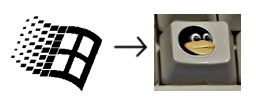
Zusammenfassung:
Dies ist ein kurzer Tip, wie es ihn von jetzt an mindestens einmal in Monat bei LinuxFocus geben wird. Wenn du eine Idee für einen neuen Tip hast, schicke ihn bitte an guido("at" sign)linuxfocus.org |
Du hast eins der besten Betriebssysteme auf deinen PC und dir gefällt wie dein Desktop eingerichtet ist. Stolz und glücklich stehst du da, schaust an deinem PC herunter und dein Blick bleibt an der Tastatur hängen... Was sind das für hässliche Tasten in der untersten Reihe deiner Tastatur? Windows-Tasten?!?
Auch wenn du diese Tasten nicht benutzt, nervt es doch sie zu sehen. Wie kann man sie also durch eine Pinguin-Taste ersetzen?
Dieser kurze Tip zweigt zwei Lösungen für das Problem.

Der deutsche Tastaturenhersteller Cherry hat letztes Jahr angekündigt, eine Linux-Tastatur zu produzieren (siehe news.zdnet.co.uk )
Auf der Cherry Homepage findest du zwei hübsche Linux Tastaturen:
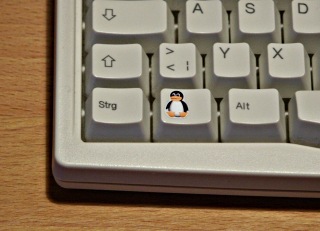
shop.tuxgraphics.org verkauft ein Aufkleberset, das genau auf diese Tasten passt. Die Aufkleber die du brauchst sind "tux sticker V6".
Diese Aufkleber unterscheiden sich von normalen Hochglanzaufklebern dadurch, dass sich bei ihnen die Farbe nicht abreibt, wenn man die Tasten oft benutzt.
Vor allem meiner Tochter gefällt meine Tastatur jetzt sehr gut. Wenn sie zum Computer kommt sagt sie "Tux" mit einem breiten Grinsen im Gesicht und zeigt auf die Taste.
Mit dem Programm xev kannst du herausfinden welche Keycodes den beiden Pinguin-Tasten entsprechen. Bei mir waren es Keycode 115 und 116. Anschließend kannst du den Tasten mit dem Programm xmodmap bestimmte Funktionen zuweisen (man kann ihnen aber auch Buchstaben zuweisen, z.B. das Eurosymbol).
xmodmap -e 'keycode 115 = Super_L' xmodmap -e 'keycode 116 = Super_R' or xmodmap -e 'keycode 115 = EuroSign cent'
Wie man den Tasten eine Funktion für Fenster zuweist hängt vom verwendeten Window-Management-System ab. Bei Gnome kannst du "gnome-control-center->Keyboard Shortcuts" verwenden um die Pinguin-Tasten zu verwenden. Für xfce und fvwm müssen die Konfigurationsdateien bearbeitet werden. Man muss aber dennoch beachten, dass man die Tasten nicht Super_L oder Super_R zuweist, wenn man nur mit diesen Tasten (ohne eine zweite zu drücken) eine Aktion hervorrufen will. Das liegt daran, dass Super_L und Super_R Wandler-Tasten wie Strg oder die Feststelltaste (Shift) sind. In diesem Fall sollte man sie einem andere Symbol zuweisen, das nicht gebraucht wird (siehe auch /usr/X11R6/lib/X11/xkb/symbols, z.b. Symbol SunOpen)
Das Leben macht gleich viel mehr Spaß mit zwei Pinguinen anstatt zweier Fenster auf der Tastatur :-)
|
Der LinuxFocus Redaktion schreiben
© Guido Socher "some rights reserved" see linuxfocus.org/license/ http://www.LinuxFocus.org |
Autoren und Übersetzer:
|
2005-05-31, generated by lfparser version 2.52